JDK1.8安装
下载
打开链接: http://www.oracle.com/technetwork/java/javase/downloads/jdk8-downloads-2133151.html.
下拉选择不同jdk版本,图示为window系统
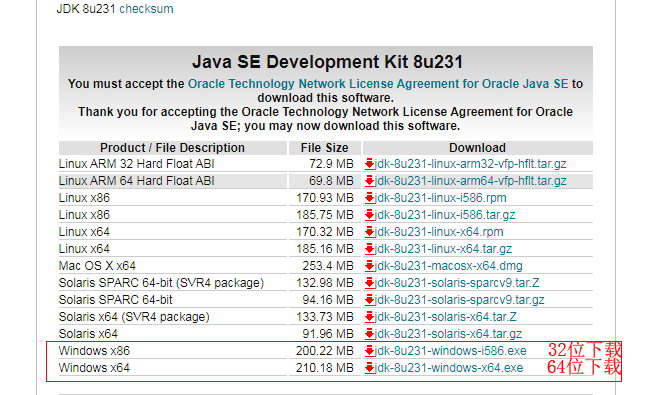
下载提示需登录账号可查看这个帖子Oracle账号.安装双击下载的安装包,按提示走就可以
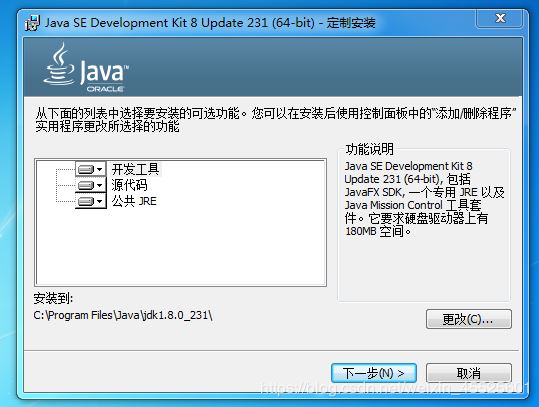
安装
完成之后进行系统变量配置环境配置依次点击我的电脑/计算机―系统属性―环境变量
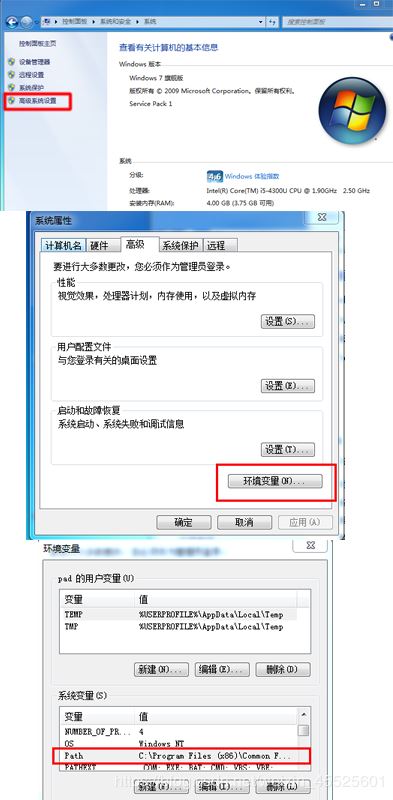
Tomcat9.0.27
下载
官网地址: http://tomcat.apache.org/.
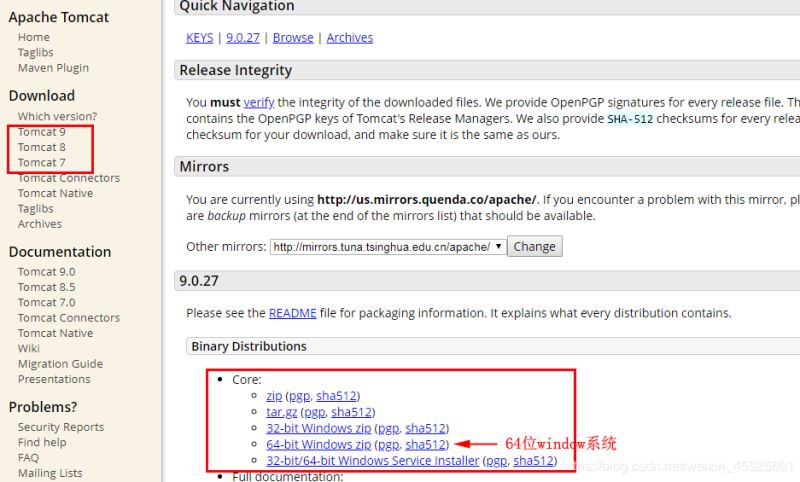
图示是64位的windos系统zip包,点击进行下载下载好之后进行解压,记住解压路径,下面进行环境变量配置
环境变量
1.打开环境变量,新增系统变量 ,变量名CATALINA_HOME,地址为安装路径,我的路径为E:/apache-tomcat-9.0.27-windows-x64/apache-tomcat-9.0.27
2.编辑Path变量 ,末尾新添加 ;%CATALINA_HOME%/bin;%CATALINA_HOME%/lib(注意分号)
3.按windows+R,打开命令窗口,进入 tomcat 的 bin 目录,输入 service.bat install
4.直接进入 tomcat 的 bin 目录,双击 start.bat,启动服务,浏览器输入localhost:8080出现tomcat页面说明安装成功。
Mysql5.7.28
下载
官网地址: https://www.mysql.com/ ,按图示进入下载页面
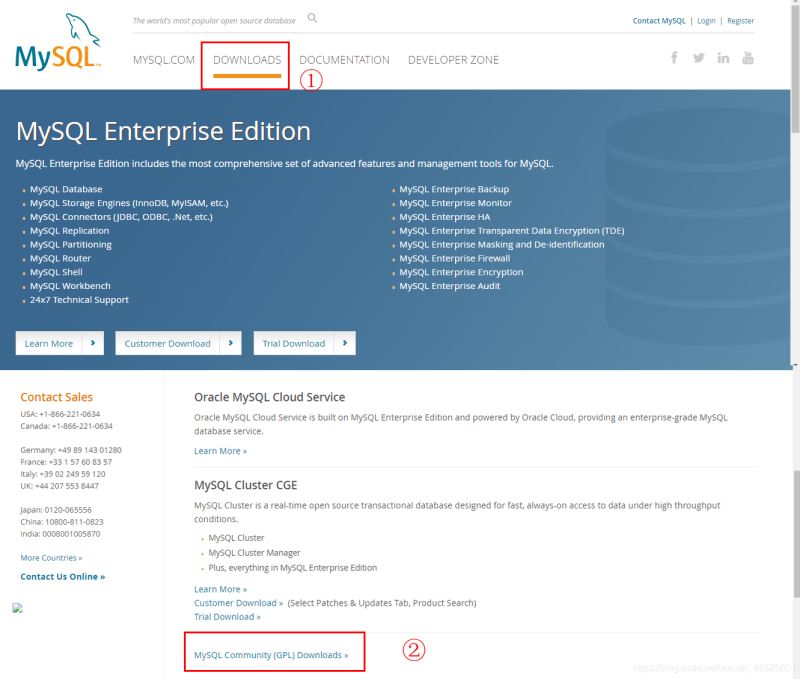
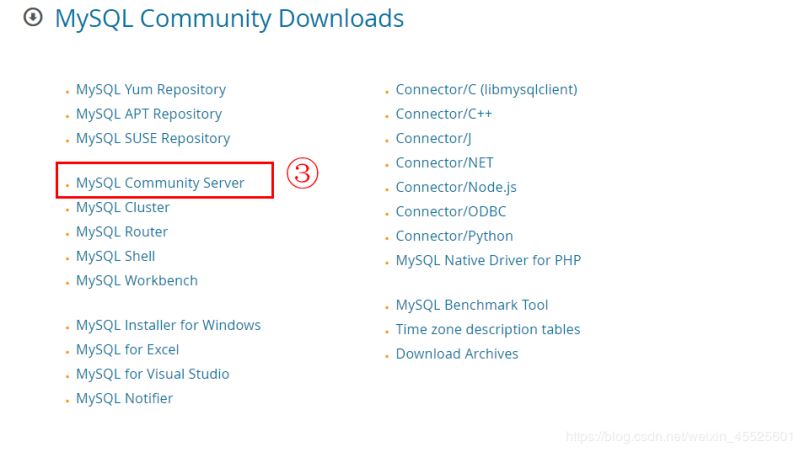
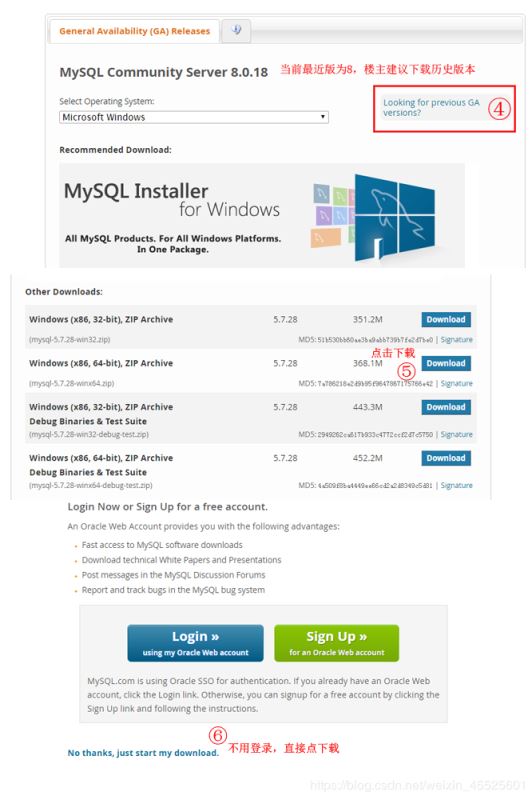
安装
1.进入环境变量,选择系统变量Path编辑,末尾添加你的mysql bin文件夹的路径如E:/mysql-5.7.28-winx64/mysql-5.7.28-winx64/bin
2.在mysql根目录下创建my.ini (配置文件)和data文件夹
将basedir 与 datadir 路径改为你自己的路径
[mysql]# 设置mysql客户端默认字符集default-character-set=utf8[mysqld]#设置3306端口port = 3306# 设置mysql的安装目录basedir=E:/mysql-5.7.24-winx64# 设置mysql数据库的数据的存放目录datadir=E:/mysql-5.7.24-winx64/data# 允许最大连接数max_connections=200# 服务端使用的字符集默认为8比特编码的latin1字符集character-set-server=utf8# 创建新表时将使用的默认存储引擎default-storage-engine=INNODB
新闻热点
疑难解答